Hogyan lehet letiltani a BIOS gyorsítótárat vagy az árnyékolást?
Egyes felhasználók arról számoltak be, hogy kék képernyőt(Blue screen of death) kaptak, ahol azt javasolják, hogy tiltsák le a BIOS gyorsítótárat(BIOS Cache) vagy a BIOS árnyékolást(BIOS Shadowing) . Ez a bejegyzés segít megérteni az üzenetet, és segít annak megoldásában is.
Mi az a BIOS gyorsítótár vagy árnyékolás?
Az alaplapoknak van egy ROM(ROM) nevű rögzített vagy csak olvasható tárolója . Ez tartalmazza a firmware-t, amely a chipeket vagy a hardvert futtatja a számítógépen. A ROM(ROMs) -ok azonban lassúak, és az OEM -ek olyan módszert kínálnak, ahol a ROM -ot betöltik a RAM -ba , hogy gyorsabban hajtsák végre a parancsokat. Ez akkor történik, amikor a számítógép elindul. A RAM azon részét, amely a ROM kódokat tartalmazza, árnyék (ROM)RAM -nak nevezik .
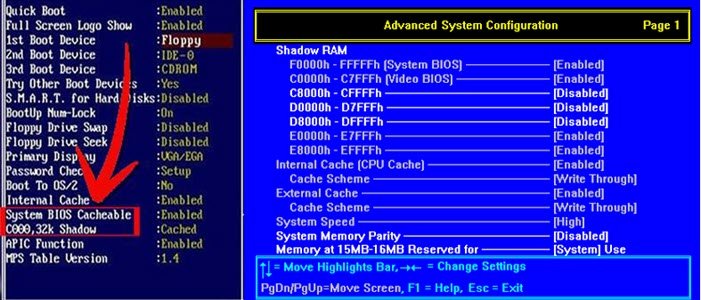
Hogyan lehet letiltani a BIOS gyorsítótárat(BIOS Cache) vagy az árnyékolást
A legtöbb PC-gyártónál ez az opció alapértelmezett. Bár az idő nagy részében működik, egyes felhasználók arról számoltak be, hogy BSOD -t kapnak . Az a jó, hogy ezt a BIOS(BIOS) -ból ki lehet kapcsolni . Bár követheti az alábbi lépéseket, ezek eltérhetnek, mivel minden OEM -nek megvan a maga megvalósítási módja.
Indítsa újra a számítógépet, és nyomja meg az F2 vagy a Del billentyűt a BIOS-ba való belépéshez(get into the BIOS) .
Ezután lépjen a Speciális szakaszra(Advanced Section) , és keresse meg a memória opciót. Általában gyorsítótárazásként(Caching) vagy árnyékolásként(Shadowing) jelölik . Kérjük, kapcsolja ki, és indítsa újra a számítógépet. Ha ez megtörtént, nem kaphat kék halálképernyőt.
Ennek ellenére fontos tudni, hogy a BIOS beállításainak megváltoztatása további problémákat okozhat.
Bár nem úgy tűnik, hogy elveszíti az összes adatot, győződjön meg arról, hogy tudja, mit fog változtatni. Ha nem érzi magát elég magabiztosnak, lépjen kapcsolatba a műszaki támogatással, hogy megváltoztassa.
Remélem, hogy a bejegyzés segített megérteni, mi az a BIOS -gyorsítótár vagy árnyékolás, és hogyan segíti a számítógépet abban, hogy hardverszinten gyorsabban elvégezze a dolgokat. Előfordulhat azonban, hogy a hatás nem lesz nagy, és a kikapcsolása sem befolyásolja sokat a teljesítményt illetően.
Related posts
A naptár dátumának módosítása a BIOS-ban nem működik
A BIOS frissítése Windows 11/10 számítógépen
Mi az a BIOS fehérlista? Magyarázat és eltávolítás.
Behatolt az alváz... Végzetes hiba... A rendszer leállt
Mi az a CMOS és mire használják?
Hogyan lehet frissíteni az alaplap BIOS-át
Az SSD a BIOS-ban van, de a Windows 10 nem indul be róla
A BIOS mód megváltoztatása örököltről UEFI-re a Windows 10 újratelepítése nélkül
A CMOS visszaállítása vagy törlése Windows 11/10 PC-n
A Windows 11 telepítése a Legacy BIOS-ra
Végső útmutató a BIOS-jelszó eltávolításához vagy visszaállításához
Parancsikonok az UEFI BIOS-hoz és a Windows 10 helyreállítási környezetéhez
Mi az a BIOS? Mit jelent a BIOS?
HDG elmagyarázza: Mi az a BIOS?
Javítsa ki a BIOS bekapcsolási öntesztjének (POST) hibáit Windows rendszerű számítógépeken
Lenovo rendszerfrissítés: Lenovo illesztőprogramok letöltése, BIOS frissítés
Hogyan lépjünk be a BIOS-ba Windows 10 rendszeren [ÚTMUTATÓ]
A BIOS jelszó eltávolítása vagy visszaállítása (2022)
0164-es hiba, a memória mérete csökkent – RAM-probléma Windows 10 rendszerű számítógépen
A rendszerindítási sorrend megváltoztatása a Windows PC BIOS-jában
